Configurar correctamente un servidor proxy en Windows 11
26/06/2025En esta guía, explicaremos cómo configurar un servidor proxy en Windows 11.
Opciones de configuración de proxy en Windows 11
Hay varias formas de configurar un servidor proxy en Windows 11. Estas son las tres principales:
Configuración automática
Este es el método más sencillo y adecuado para la mayoría de los usuarios. Se pueden usar programas especiales que escanean la red para detectar los ajustes del proxy, aunque este método no siempre es fiable y puede provocar una configuración incorrecta. Instrucciones:
- Haz clic en el botón Inicio en la esquina inferior izquierda de la pantalla.
- En el menú, selecciona Configuración.

- En la ventana de Configuración, ve a Red e Internet.
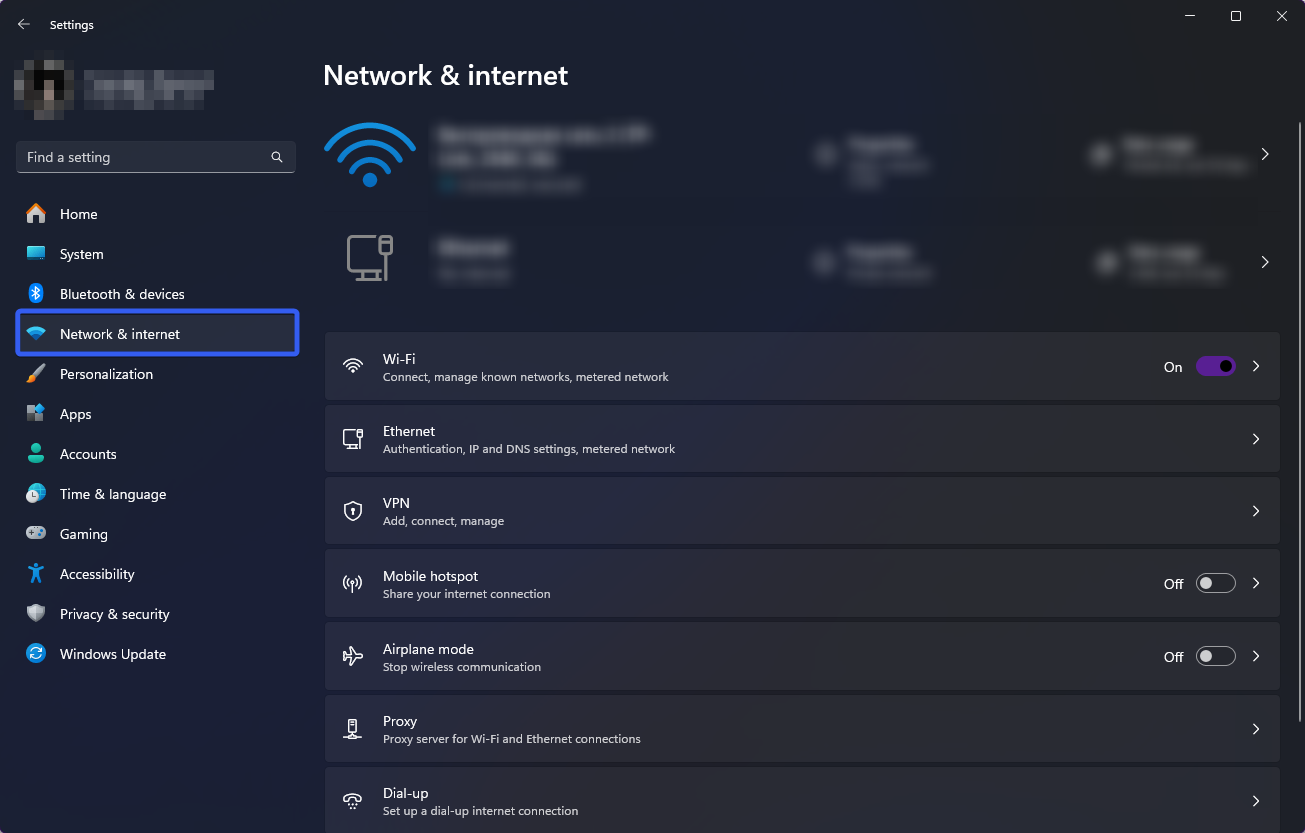
- Dentro de Red e Internet, selecciona Proxy.
- En la sección Proxy, activa la opción Detectar la configuración automáticamente.
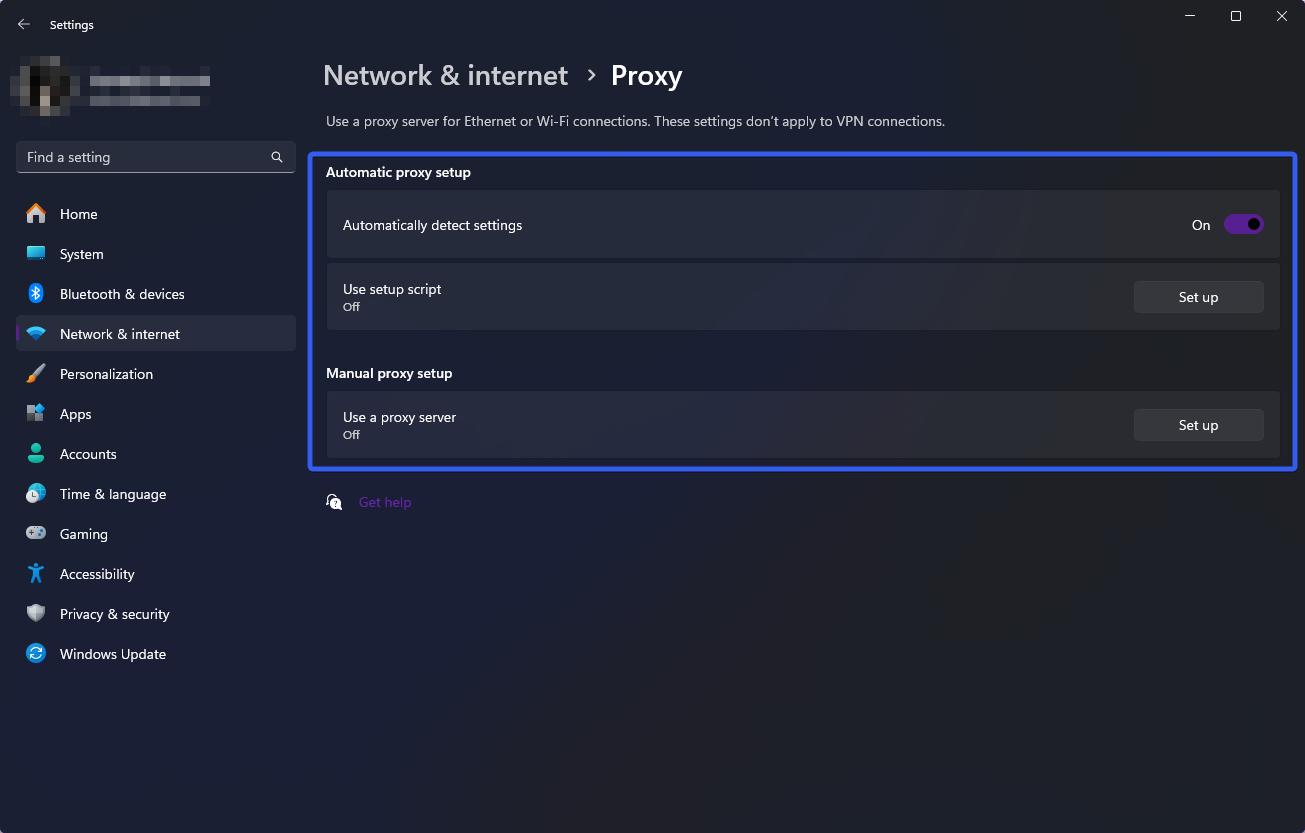 Con esta opción activada, el ordenador buscará y configurará automáticamente un servidor proxy.
Con esta opción activada, el ordenador buscará y configurará automáticamente un servidor proxy.
Configuración manual
Si deseas tener más control sobre el proceso, la configuración manual es una buena opción. Tendrás que abrir el panel de control de Windows 11, ir a Red e Internet, luego seleccionar Proxy y escribir la dirección IP y el puerto del servidor proxy. Instrucciones:
- Haz clic en el botón Inicio en la esquina inferior izquierda de la pantalla.
- En el menú, selecciona Configuración.

- En la ventana de Configuración, ve a Red e Internet.
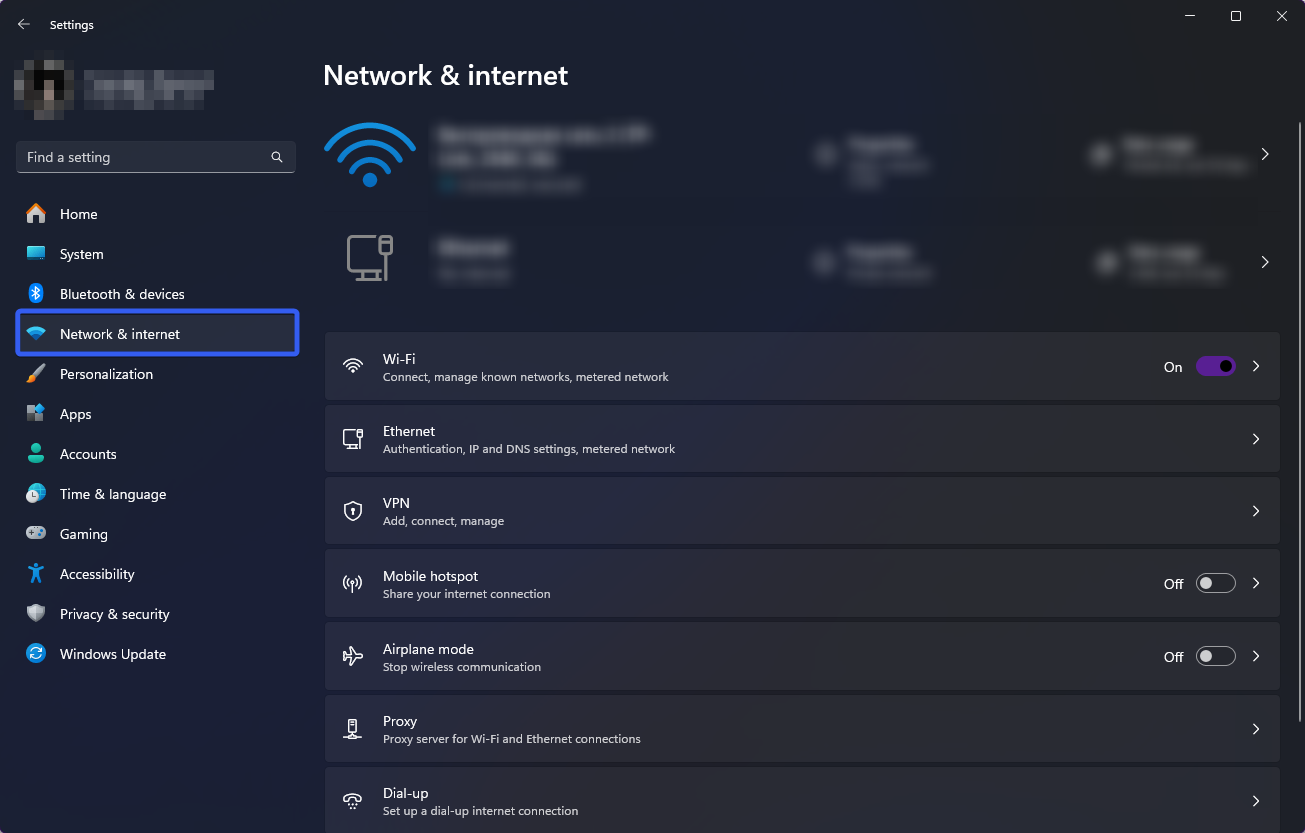
- Dentro de Red e Internet, selecciona Proxy.
- En la sección Configuración manual del proxy, junto a Usar un servidor proxy, selecciona Configurar.
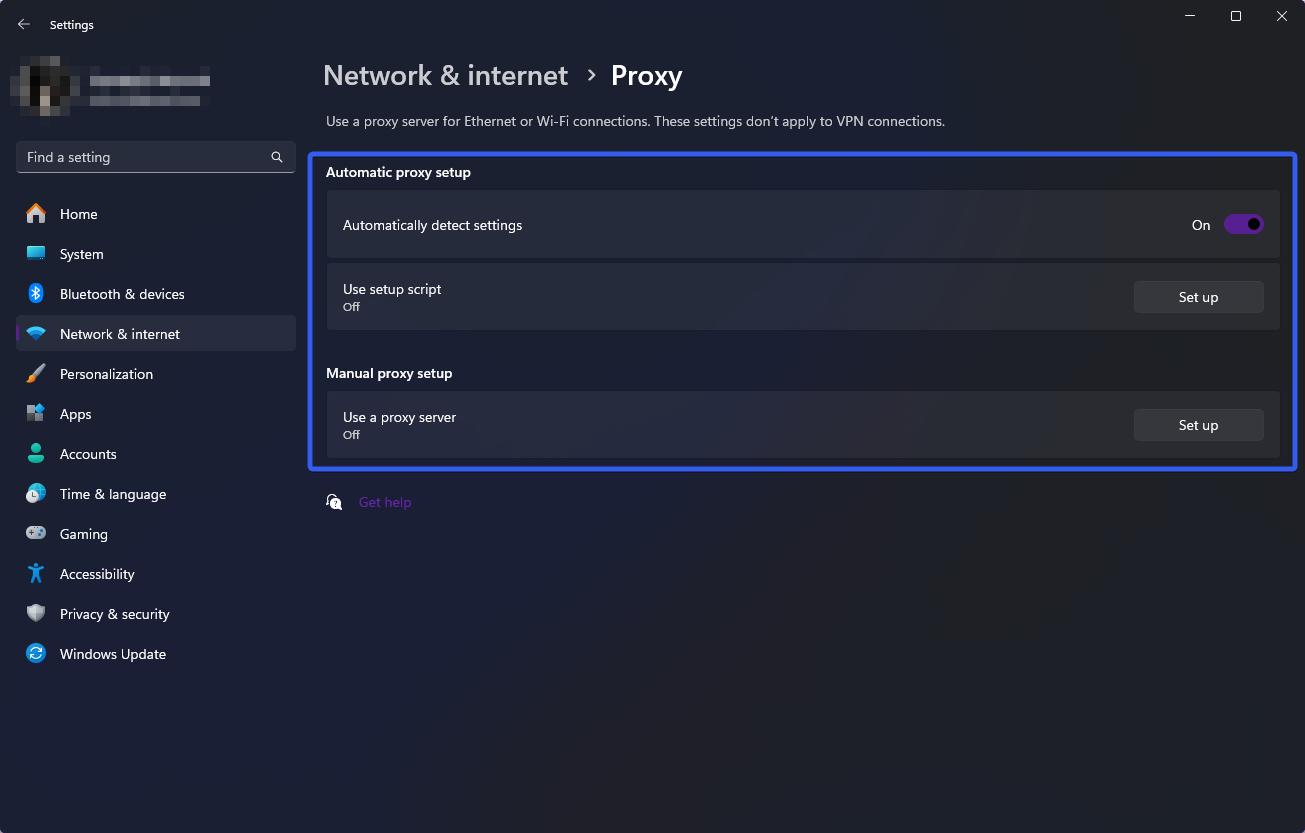
- En el cuadro de diálogo Editar servidor proxy:
- Activa Usar un servidor proxy.
- Introduce la dirección IP y el puerto del servidor proxy en los campos correspondientes.
- Para excluir ciertos sitios web, agrégalos a la lista de excepciones.
- Marca o desmarca la opción No usar el servidor proxy para direcciones locales (intranet), según las necesidades de tu organización.

- Haz clic en Guardar para finalizar la configuración.
Configuración mediante script
Esta opción es adecuada para usuarios avanzados que estén familiarizados con la línea de comandos de Windows. Se debe crear un archivo con extensión .bat o .cmd que contenga los comandos para establecer los parámetros del servidor proxy.
Instrucciones:
- Haz clic en el botón Inicio en la esquina inferior izquierda de la pantalla.
- En el menú, selecciona Configuración.

- En la ventana de Configuración, ve a Red e Internet.
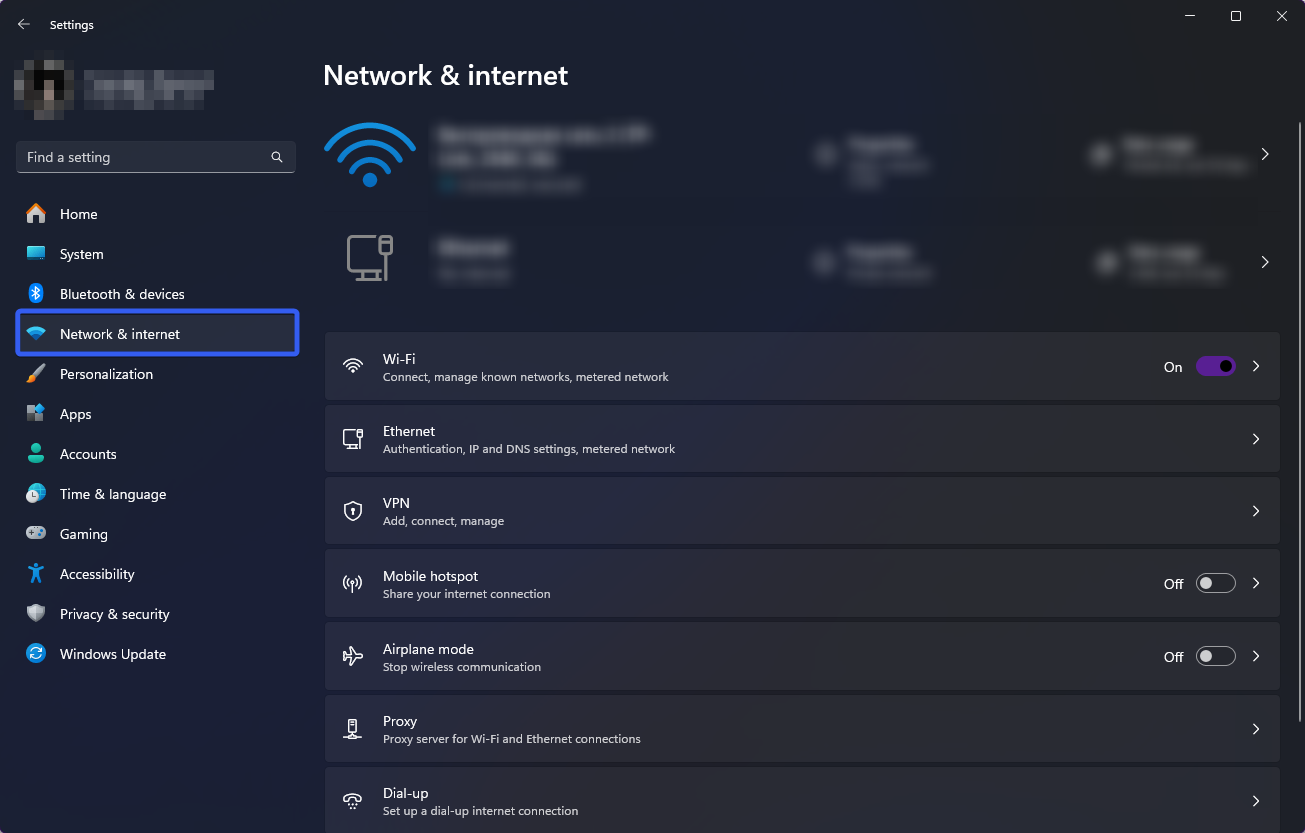
- Dentro de Red e Internet, selecciona Proxy.
- Si tú o tu organización usáis un script de configuración, haz clic en Configurar junto a Usar script de configuración.
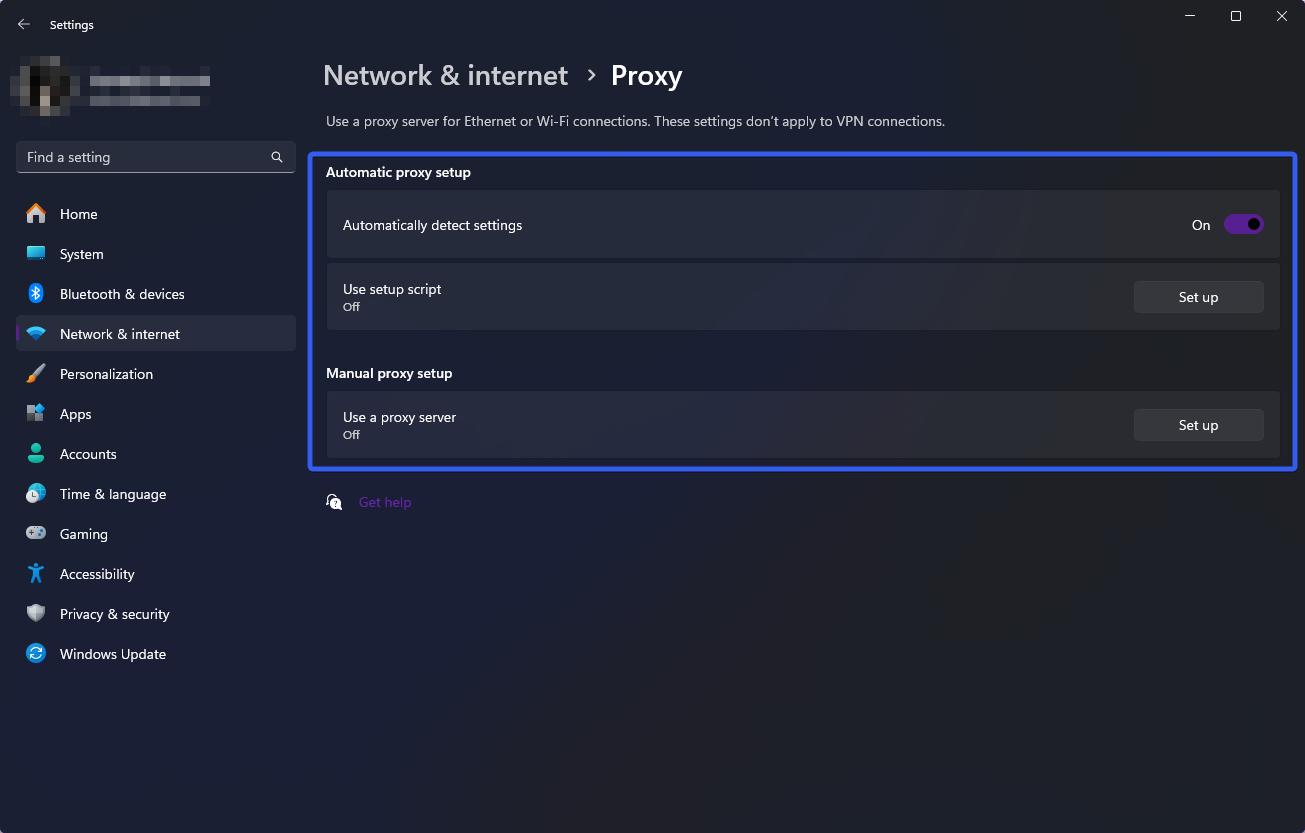
- En el cuadro de diálogo Editar script de configuración, activa Usar script de configuración.
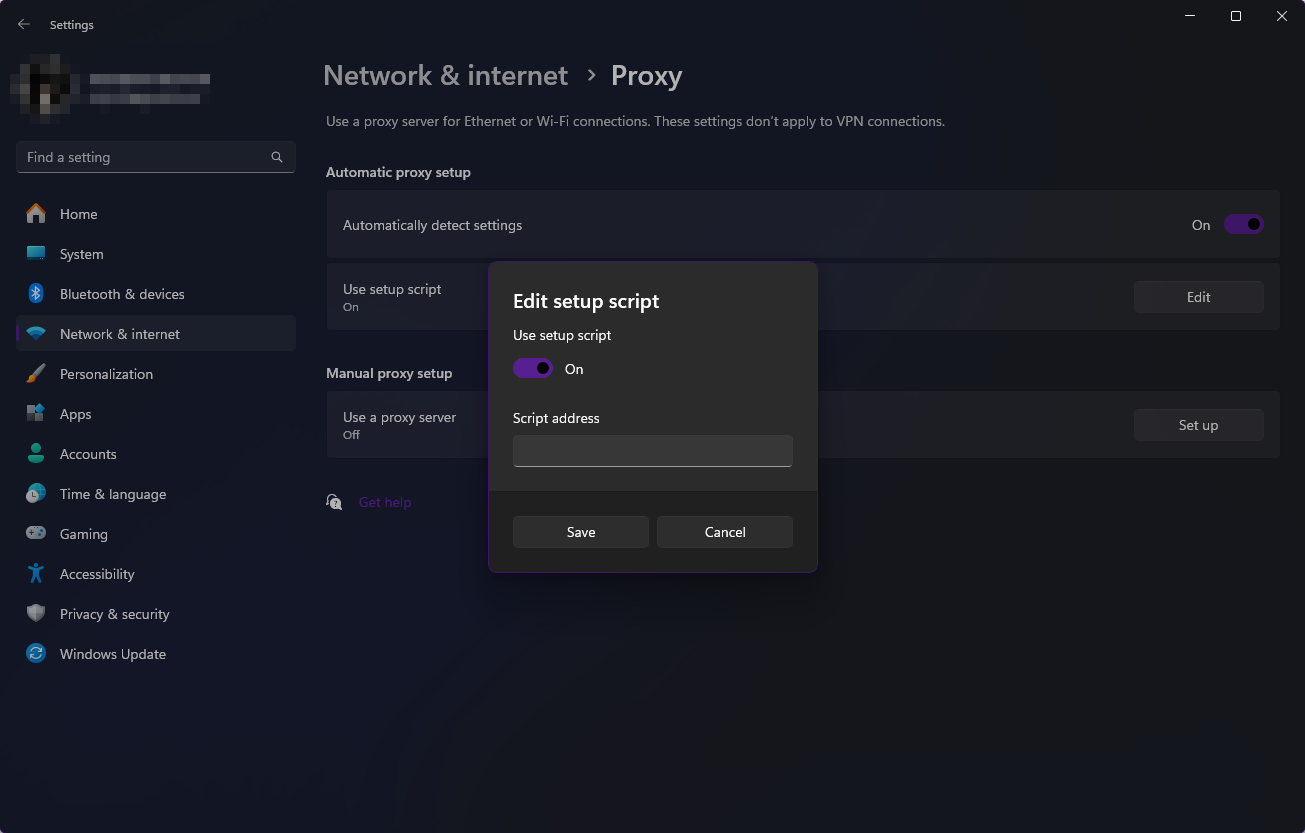
- Introduce la dirección del script en el campo correspondiente y haz clic en Guardar.
Cómo elegir un servidor proxy fiable
Al elegir un servidor proxy fiable, ten en cuenta los siguientes factores:
- Velocidad y estabilidad de la conexión
- Nivel de anonimato
- Ubicación geográfica
- Compatibilidad con protocolos y puertos necesarios
El servicio de Belurk ofrece una amplia gama de proxies con diferentes tipos y ubicaciones geográficas que cumplen estos criterios. Nuestros proxies proporcionan alta velocidad de transferencia de datos sin demoras ni interrupciones, anonimato completo y compatibilidad con los protocolos y puertos necesarios. Nuestros expertos están listos para ayudarte con cualquier duda sobre la instalación, garantizando calidad y fiabilidad.
Cómo probar la configuración del servidor proxy
Para probar tu configuración de proxy, puedes utilizar servicios en línea que muestran tu dirección IP actual e indican si se está utilizando un proxy. Solo tienes que acceder a uno de estos sitios y comprobar la IP que se muestra. Si es diferente de la especificada en la configuración del proxy, todo está correctamente configurado.
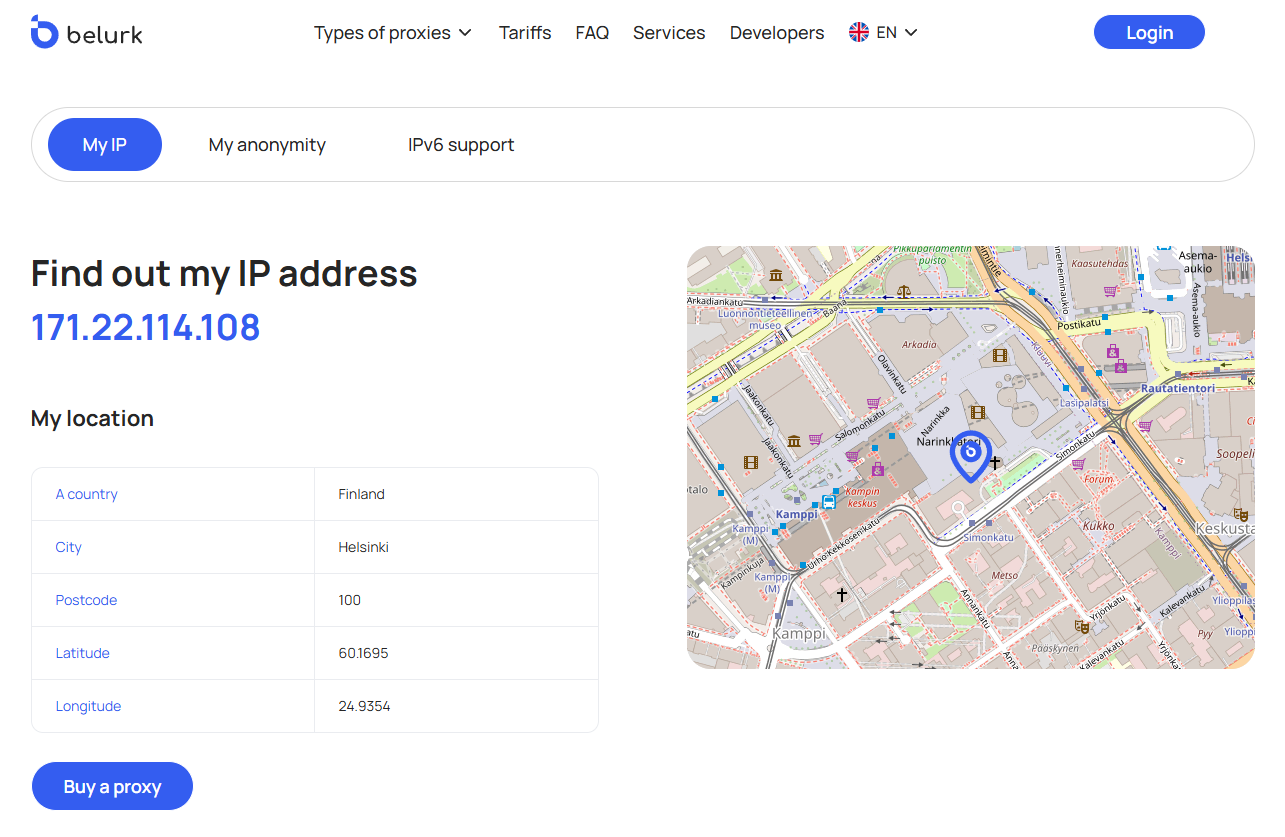
Nota: Una configuración incorrecta del proxy puede provocar problemas de conectividad o filtraciones de datos. Por lo tanto, asegúrate de comprobar a fondo cualquier nuevo servidor proxy antes de usarlo.
Cómo desactivar el servidor proxy en Windows 11
Para desactivar el servidor proxy en Windows 11:
- Haz clic en el botón Inicio en la esquina inferior izquierda de la pantalla.
- En el menú, selecciona Configuración.

- En la ventana de Configuración, ve a Red e Internet.
- Dentro de Red e Internet, selecciona Proxy.
- En la sección Proxy, desactiva la opción Usar un servidor proxy. Después de estos pasos, el servidor proxy se desactivará y tu dispositivo se conectará directamente a Internet.
¡Para una navegación segura y sin preocupaciones, recomendamos proxies privados que garanticen la seguridad de tus datos!
Pruebe el proxy belurk ahora mismo
Compre proxy a precios competitivos